惠普怎么清理电脑c盘?惠普清理电脑c盘的方法
无论你使用的是惠普还是其他品牌的设备,当发现C盘存储空间即将占满时,应及时清理。作为系统默认的安装分区,C盘承载着重要的操作系统文件,一旦剩余空间不足,会导致系统频繁写入失败、程序响应迟缓甚至出现蓝屏死机等严重后果。接下来,我们为大家带来几种清理C盘的方法。

方法一:删除temp文件
1、按下“Win + R”快捷键,打开运行窗口。
2、输入“%temp%”回车。
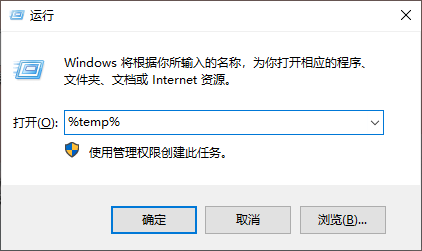
3、这些都是缓存文件,右键全选删除即可。
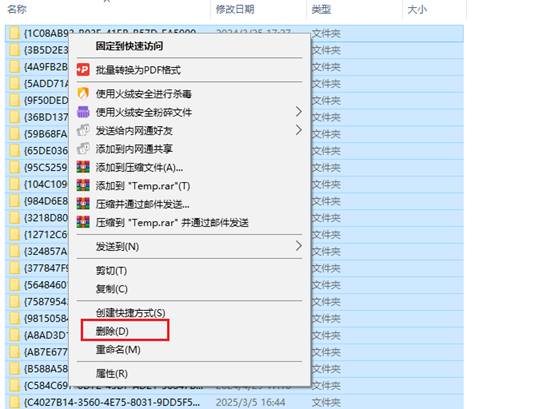
方法二:进行磁盘清理
1、在搜索框中搜索“磁盘清理”打开。
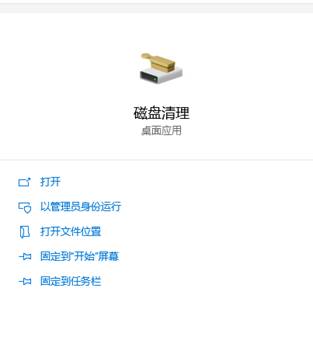
2.、等待C盘扫描完毕。
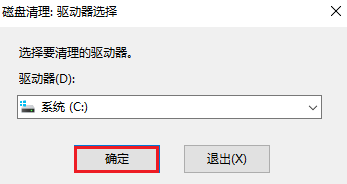
3、勾选需要删除的文件,点击“确定”,等待清理完毕。
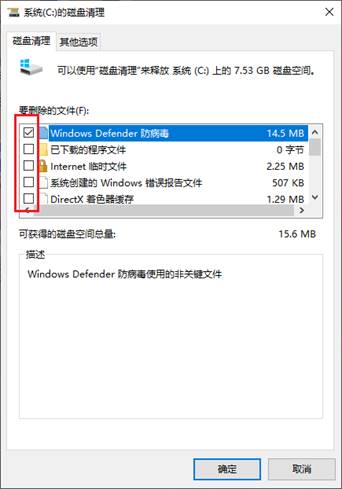
1、下载并安装Windows系统工具。
2、点击“C盘瘦身”-“全面扫描”。
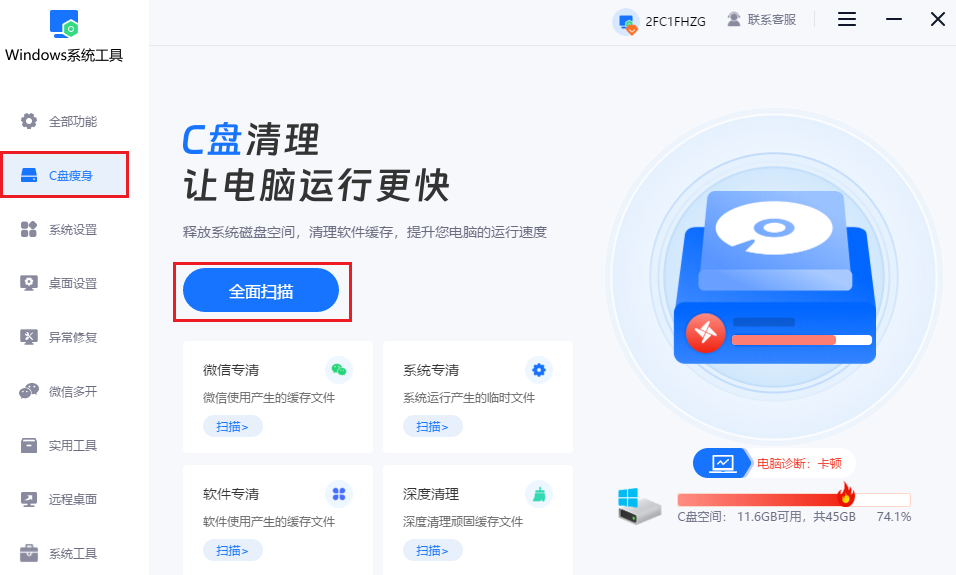
3、工具开始扫描C盘中的文件,请耐心等待。

4、扫描完成后,工具会默认进行基础的清理操作。你可以点击“一键清理”按钮,放心,这不会删除任何重要文件。
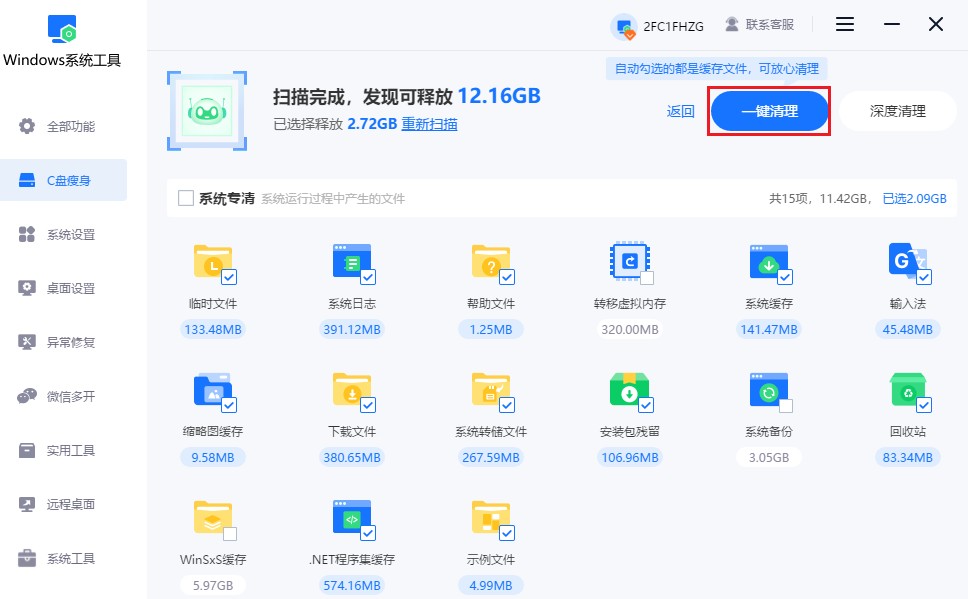
5、最后,等待清理过程完全结束即可。
四、注意事项
在进行C盘清理之前,请确保已备份重要数据。虽然上述方法通常不会删除重要系统文件或个人数据,但以防万一,备份总是一个好习惯。
以上是,惠普清理电脑c盘的方法。相信您已成功为系统盘腾出了宝贵的存储空间,这不仅解决了因容量不足导致的卡顿问题,更重要的是恢复了硬盘的健康读写状态。建议每月执行一次C盘扫描,将不需要用的垃圾文件彻底删除,注意避免删除重要文件。
本文为https://www.it7t.com原创内容,未经授权禁止任何形式的转载、摘编或镜像复制。
分享:
分享至微信朋友圈

扫码关注
公众号
分享至微信朋友圈

相关文章
查看更多最干净的C盘清理工具-C盘清理工具推荐
最干净的C盘清理工具?有朋友问,有没有那种一清就清得特别彻底、还不出问题的工具?毕竟C盘关系到系统运行,一边想清理空间,一边又怕清坏系统,这种纠结心态,基本每个用电脑的人都经历过。而且,很多老用户[详情]
windows清理c盘工具-c盘清理工具分享
windows清理c盘工具?有的朋友很好奇,自己平时明明很注意,从来不往c盘里存电影、照片,大文件也都放在其他盘,可不知不觉一看,c盘还是红了。其实,Windows 本身每天都在运行,各种临时文件、系统缓存,[详情]
清理c盘垃圾win7?清理c盘垃圾win7的方法
Windows 7 是一款经典的操作系统,至今仍被许多用户用于日常办公和娱乐。然而,系统运行时间久了后,C盘中就逐渐积累大量的临时文件,导致系统运行缓慢甚至崩溃。针对这一问题,专业的磁盘清理工具提供了高效的解决方案。只需一键扫描,即可自动识别并分类[详情]
主机电脑c盘怎么清理?主机电脑c盘清理的方法
平时办公,台式机是主力选手,天天都得用它来完成工作。可时间一长,问题就来了,电脑变得卡顿,用起来特别费劲。这到底是咋回事呢?其实啊,很多时候是因为C盘里垃圾太多了。各种临时文件、缓存,还有那些安装了不用的程序,占用了存储空间[详情]
c盘自动清理工具-c盘清理工具分享
c盘自动清理工具?c盘空间越用越少时,应该咋办呢?系统还时不时弹出空间不足的提醒,搞得软件也下载不了。这时候,不少人就会开始找一些c盘自动清理工具。希望它能一键扫描、清理,最好不用人操心,就可以把[详情]
相关问答
查看更多c盘清理哪些文件可以删除
比如临时文件,对系统没啥用。同时按下 Win+R,输入 %temp%,回车后会打开一个文件夹,里面全是临时文件,直接全选删掉就行。删了也不会影响电脑正常运行,可以放心。[详情]
c盘清理后空间反而小了
这毛病常见得很。我之前用CCleaner清C盘,清理完空间反而小,结果发现是Windows自动创建了还原点占地方。你去‘系统属性’里看看还原设置,把多余的还原点删掉就行。另外,别乱删系统文件啊,容易出问题,用自带的磁盘清理工具更稳当。[详情]
windows优化大师好用吗
千万别装!点了全面优化,重启后打印机驱动没了!客服让我重装系统...清理功能360清理大师和本站的windows系统工具【it7t.com】不比它强?而且这货喜欢改浏览器首页,卸了三次才弄干净!优化?它先优化下自己弹窗吧![详情]
